PPT仿抖音打造一套炫酷的年会快闪PPT实例教程,今年抖音上的快闪风潮非常流行。这种强大的视觉冲击力和超强的节奏很容易吸引眼球,让你欲罢不能!无论是年度工作报告、展示、报告还是年会PPT,制作如此炫酷的flash PPT真的会让你的领导和同事眼前一亮,同时给你带来很大的加分!今天小编就一步步教大家如何快速制作抖音上最流行的文字flash PPT。我们先看一下效果:
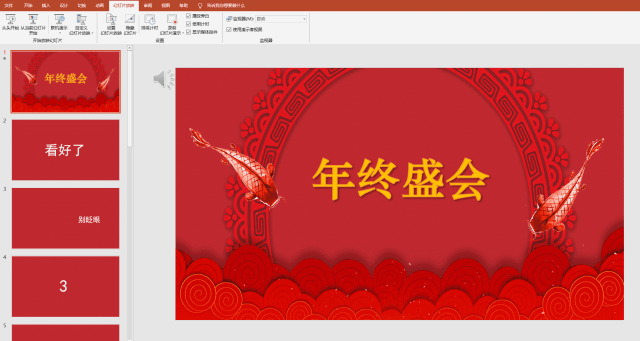 的制作步骤如下:
的制作步骤如下:
第一步:首先,我们要准备好PPT中的材料。这里的素材包括幻灯片背景和文字,然后将它们放置在每个幻灯片页面上。幻灯片预览效果: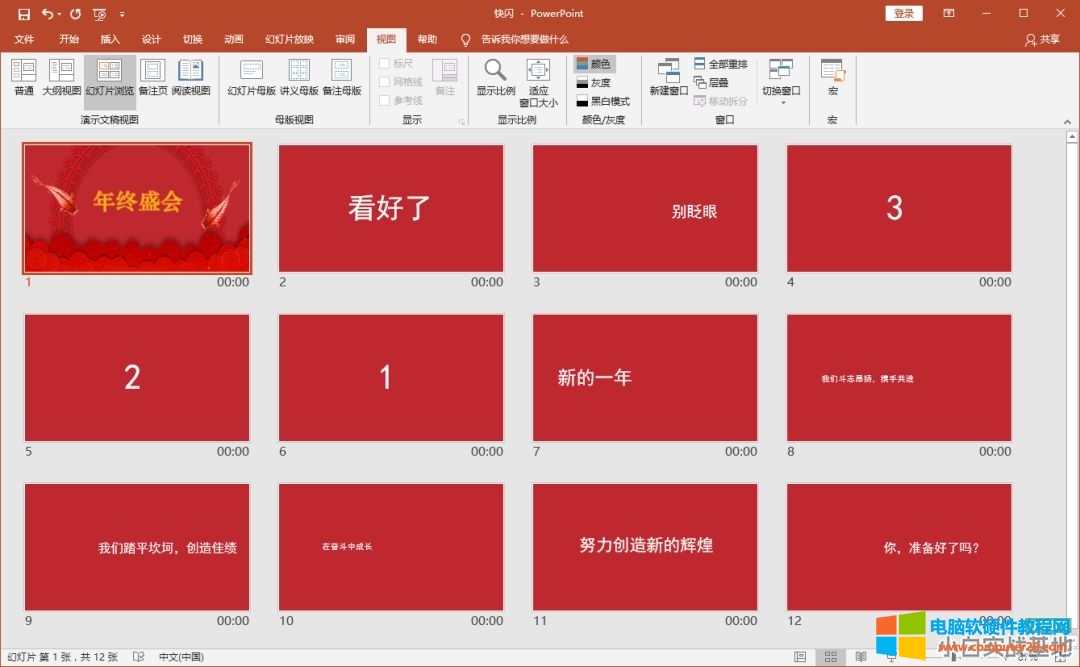 普通查看效果:
普通查看效果: 第二步:选择第一张幻灯片,点击-分组,取消选中鼠标点击时复选框,然后勾选设置自动幻灯片时间重置复选框,设置幻灯片切换模式设置为自动切换,然后将幻灯片切换时间设置为00:00.25。第三步:由于下面所有的幻灯片都需要设置为自动切换,所以逐页调整会很麻烦。这里我们可以直接点击组内的Apply to All按钮,那么PPT中的所有页面都会自动应用Switch效果。
第二步:选择第一张幻灯片,点击-分组,取消选中鼠标点击时复选框,然后勾选设置自动幻灯片时间重置复选框,设置幻灯片切换模式设置为自动切换,然后将幻灯片切换时间设置为00:00.25。第三步:由于下面所有的幻灯片都需要设置为自动切换,所以逐页调整会很麻烦。这里我们可以直接点击组内的Apply to All按钮,那么PPT中的所有页面都会自动应用Switch效果。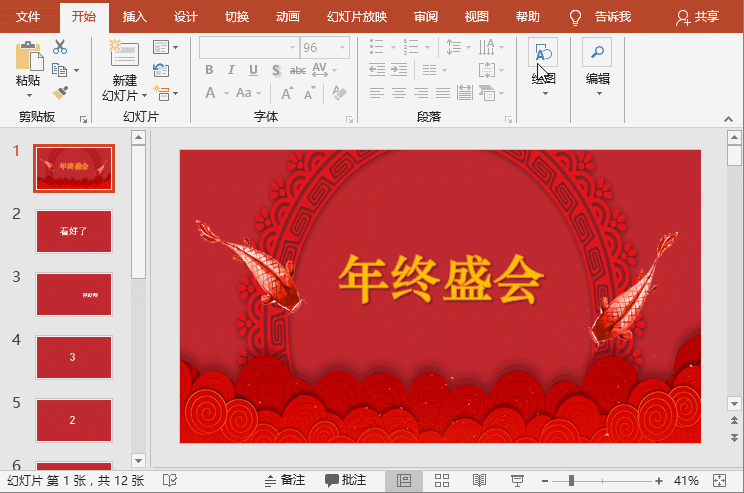 幻灯片过渡效果设置好后,下一步就是添加动态背景音乐。第四步:点击--按钮,在弹出的菜单中选择PC上的音频,在打开的插入音频对话框中选择准备好的背景音乐,然后点击插入按钮。
幻灯片过渡效果设置好后,下一步就是添加动态背景音乐。第四步:点击--按钮,在弹出的菜单中选择PC上的音频,在打开的插入音频对话框中选择准备好的背景音乐,然后点击插入按钮。 第五步:插入音乐后,我们还需要设置音乐的播放方式。单击“-组”,在“开始”下拉列表框中选择“自动”选项,然后选中“跨幻灯片播放”、“循环播放直至停止”和“播放时隐藏”复选框。
第五步:插入音乐后,我们还需要设置音乐的播放方式。单击“-组”,在“开始”下拉列表框中选择“自动”选项,然后选中“跨幻灯片播放”、“循环播放直至停止”和“播放时隐藏”复选框。 如果您觉得音乐太长或者只需要音乐的高潮部分,我们还可以对音乐进行修剪。第六步:单击--按钮,打开“修剪音频”对话框,用鼠标拖动时间控制条,单击“确定”按钮。
如果您觉得音乐太长或者只需要音乐的高潮部分,我们还可以对音乐进行修剪。第六步:单击--按钮,打开“修剪音频”对话框,用鼠标拖动时间控制条,单击“确定”按钮。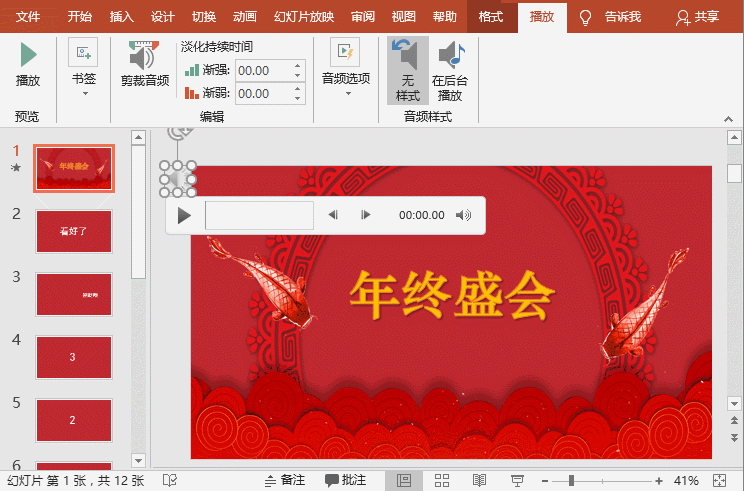 最后预览一下效果:
最后预览一下效果:
PPT仿抖音打造一套炫酷的年会快闪PPT实例教程,以上就是本文为您收集整理的PPT仿抖音打造一套炫酷的年会快闪PPT实例教程最新内容,希望能帮到您!更多相关内容欢迎关注。








